Samsung GT-S7070: Функции и
Функции и: Samsung GT-S7070
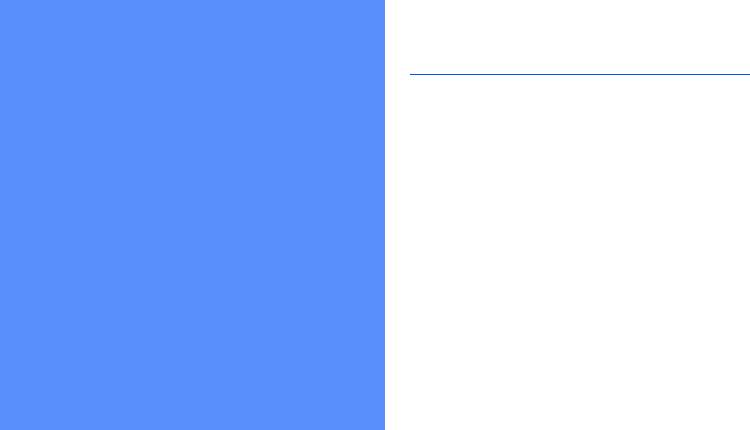
Функция беспроводной связи
Bluetooth
Функции и
В данном разделе содержится информация о том, как
устанавливать подключение между телефоном и
другими устройствами, используя функцию
приложения
беспроводной связи Bluetooth. Эта функция позволяет
обмениваться данными с другими устройствами или
В этом разделе описаны дополнительные функции
использовать беспроводную гарнитуру.
и приложения мобильного телефона.
Включение функции беспроводной
связи Bluetooth
1. В режиме меню выберите пункт Bluetooth.
2. Прикоснитесь к изображению круга по центру
экрана, чтобы включить функцию Bluetooth.
3.
Чтобы другие устройства могли обнаружить
телефон, выберите пункт
Настр. →
Включено
в
меню
Видимость телефона → параметр
видимости → Сохранить
,
.
Если выбран параметр Другое, установите
длительность периода видимости телефона.
4.
Выберите пункт
Сохранить.
52
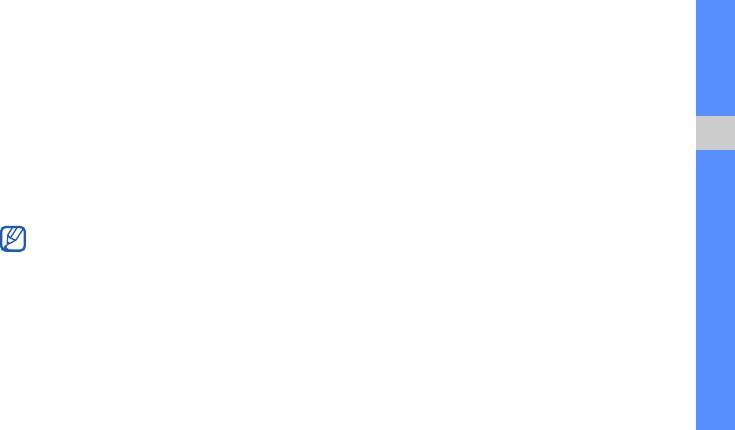
2. Выберите пункт Опции → Отправить контакт
Обнаружение других Bluetooth-
либо Отправить по или Отправить URL →
устройств и соединение с ними
Bluetooth (при отправке сведений о контакте
1. В режиме меню выберите пункт Bluetooth
→
выберите данные для отправки).
Поиск.
2. Выберите значок устройства и перетащите его в
Получение данных с помощью
центр.
функции беспроводной связи Bluetooth
3. Введите PIN-код функции Bluetooth устройства
1. Введите PIN-код функции Bluetooth и выберите
Функции и приложения
(если необходимо) и выберите пункт Готово.
пункт Готово (при необходимости).
Процесс установки соединения завершится,
2. Выберите пункт Да, чтобы разрешить прием
когда на другом устройстве будет введен тот же
данных с устройства (при необходимости).
код или разрешено соединение.
Необходимость ввода PIN-кода зависит от
Режим удаленного доступа к SIM-карте
устройства.
В режиме удаленного доступа к SIM-карте можно
выполнять вызовы и отвечать на звонки,
Передача данных с помощью функции
поступающие на SIM-карту, только с помощью
беспроводной связи Bluetooth
беспроводной Bluetooth-гарнитуры.
1. Выберите файл или элемент одного из
Чтобы включить режим удаленного доступа к SIM-
приложений телефона, который необходимо
карте, выполните следующие действия.
отправить.
1. В режиме меню выберите пункт Bluetooth →
Настр.
53
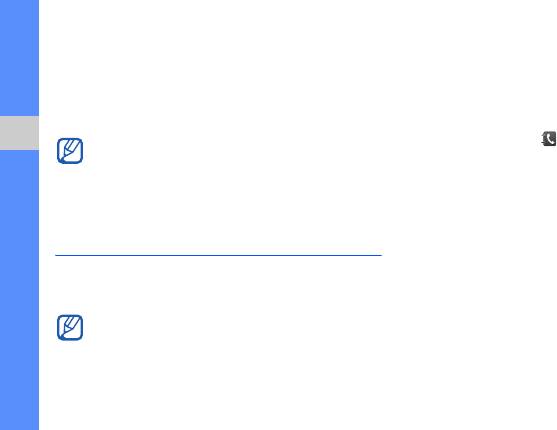
2. Выберите пункт Включено в меню Удаленный
1. В режиме меню выберите пункт Сообщения →
доступ к SIM.
SOS сообщения → Параметры отправки.
3. Выберите пункт Сохранить.
2. Выберите пункт Включено, чтобы включить
функцию отправки экстренного сообщения.
Чтобы использовать режим удаленного доступа к
SIM-карте, установите беспроводное соединение
3. Перейдите в поле получателей, чтобы открыть
Bluetooth с помощью беспроводной гарнитуры.
список получателей.
4. Выберите значок , чтобы открыть список
Беспроводную автомобильную гарнитуру
Функции и приложения
контактов.
Bluetooth необходимо авторизовать. Для этого
выберите нужное устройство, а затем — пункт
5. Выберите нужные
контакты, а затем — пункт
Авторизовать устройство
.
Добавить.
6. Введите номер телефона (при необходимости).
Активация и отправка экстренного
7. Выберите пункт ОК, чтобы сохранить
получателей.
сообщения
8. Выберите в раскрывающемся меню пункт
При возникновении чрезвычайной ситуации можно
Повтор и укажите, сколько раз будет
отправить экстренное сообщение с просьбой о
отправляться экстренное сообщение.
помощи.
9. Выберите пункт Сохранить → Да.
Наличие данной функции зависит от региона и
поставщика услуг.
54
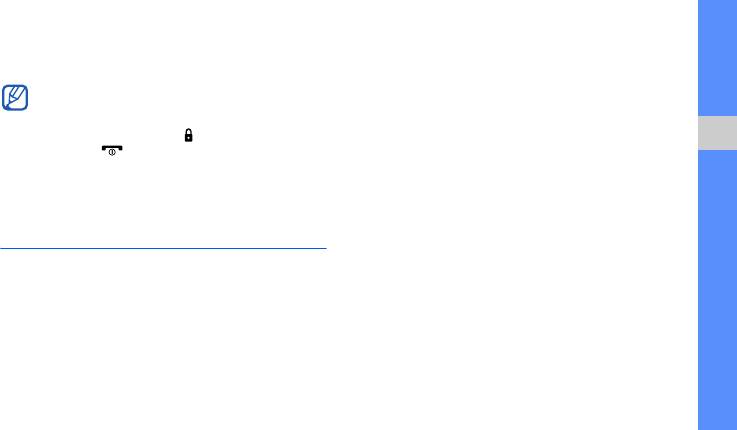
Для отправки экстренного сообщения сенсорный
1. В режиме меню выберите пункт Настройки →
экран и клавиатура должны быть заблокированы.
Безопасность → Оповещение о смене SIM.
Нажмите клавишу громкости четыре раза.
2. Введите пароль и
выберите пункт Да.
После отправки экстренного сообщения все
3. Выберите пункт Включено, чтобы включить
функции телефона будут заблокированы. Чтоб
функцию оповещения о смене SIM-карты.
отключить блокировку, нажмите и
4. Перейдите в поле получателей, чтобы открыть
удерживайте клавишу [ ]. Если нажать
список получателей.
клавишу [ ], функции телефона будут
Функции и приложения
5. Перейдите в поле ввода получателя.
доступны, но клавиши останутся
6. Введите номер телефона и выберите пункт
заблокированными.
Готово.
7. Выберите пункт ОК, чтобы сохранить
Включение функции оповещения о
получателей.
смене SIM-карты
8. Перейдите в поле ввода данных об отправителе.
При обнаружении новой SIM-карты функция
9. Введите
имя отправителя и выберите пункт
оповещения о смене SIM-карты автоматически
Готово.
отправляет контактный номер двум получателям.
10.Выберите пункт Сохранить → Прин.
Благодаря этой функции можно обнаружить и
вернуть утерянный телефон. Чтобы включить
функцию оповещения о смене SIM-карты,
выполните следующие действия.
55
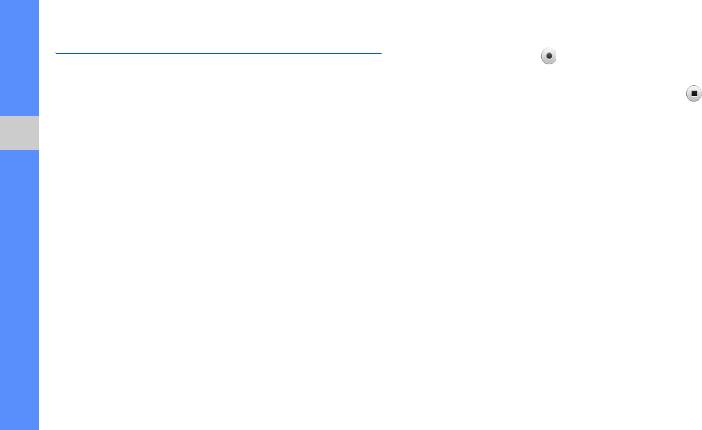
3. Выберите пункт Запись голоса.
Ложные вызовы
4. Выберите значок , чтобы начать запись.
Чтобы был предлог покинуть совещание или
5. Говорите в микрофон телефона.
прервать нежелательный разговор, можно
6. По завершении записи выберите значок .
имитировать входящий вызов. Кроме того, можно
создать впечатление настоящего телефонного
7. Нажмите клавишу «Назад».
разговора по телефону, используя голосовую
8. Выберите пункт Сохранить,
чтобы установить
запись.
созданную запись в качестве голоса
Функции и приложения
собеседника при имитации вызова.
Выполнение ложного вызова
Изменение интервала между ложными
В режиме ожидания нажмите и удерживайте
клавишу громкости.
вызовами
1. В режиме меню выберите пункт Настройки →
Запись голоса
Приложения → Вызовы → Ложный вызов →
1. В режиме меню выберите пункт Настройки →
Таймер ложного вызова.
Приложения → Вызовы → Ложный вызов →
2. Выберите параметр и выберите пункт
Эмуляция голоса.
Сохранить.
2. Выберите пункт Включено в меню Эмуляция
голоса.
56
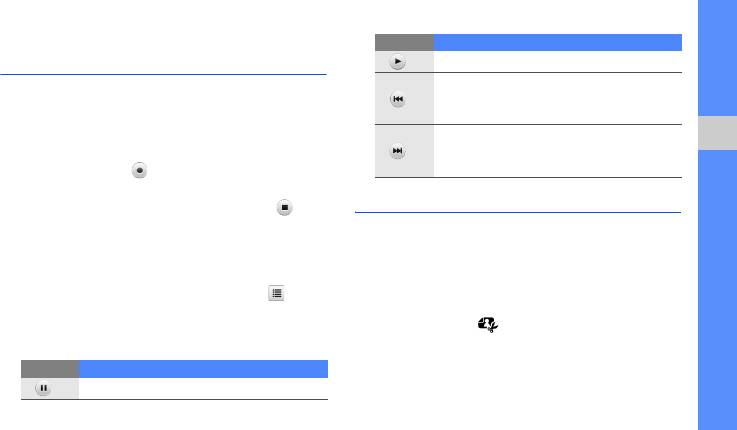
Запись и воспроизведение
Значок Описание
голосовых напоминаний
Возобновление воспроизведения
Переход к предыдущему файлу;
В этом разделе содержатся сведения об
переход назад в пределах файла
использовании диктофона.
(коснитесь и удерживайте)
Запись голосового напоминания
Переход к следующему файлу;
1. В режиме меню выберите пункт Диктофон.
переход вперед в пределах файла
Функции и приложения
(коснитесь и удерживайте)
2. Выберите значок , чтобы начать запись.
3. Произнесите текст напоминания в микрофон.
Редактирование изображений
4. По завершении записи выберите значок .
Напоминание будет сохранено автоматически.
Далее описываются возможности редактирования
изображений и применения визуальных эффектов.
Воспроизведение голосового
Применение эффектов к изображениям
напоминания
1. В режиме меню выберите пункт Мои файлы →
1. На экране диктофона выберите значок .
Картинки → Мои фотографии → фотоснимок.
2. Выберите файл.
2. Выберите пункт .
3. Для управления воспроизведением
3. Выберите пункт Изменить → Эффекты →
используются следующие значки.
эффект (фильтр, стиль, деформация или
Значок Описание
частичная размытость).
Приостановка воспроизведения
57

4. Выберите необходимый эффект, а затем —
3. Отредактируйте изображение и выберите пункт
пункт Готово.
Готово.
Чтобы применить эффект размытости к
4. Сохраните отредактированное изображение под
отдельной области изображения, выделите ее
новым именем. См. описание шагов 5–7 в
прямоугольником и выберите пункт Размытость
разделе
«Применение эффектов к
→ Готово.
изображениям».
5. По окончании выберите пункт Файлы →
Преобразование изображения
Сохранить как.
Функции и приложения
6. Выберите область памяти (при необходимости).
1. Откройте изображение, которое нужно
отредактировать. См. описание шагов 1–2 в
7. Введите имя нового файла изображения и
разделе «Применение эффектов к
выберите пункт Готово.
изображениям».
Настройка изображения
2. Выберите пункт Изменить → Трансформация
→ Изменить размер, Повернуть или
1. Откройте изображение, которое нужно
Отобразить.
отредактировать. См. описание шагов 1–2 в
3. Поверните или переверните изображение и
разделе «Применение эффектов к
выберите пункт Готово.
изображениям».
Чтобы изменить размер изображения, выберите
2. Выберите пункт Изменить → Настроить →
размер и выберите пункт Сохранить → Готово.
параметр изображения (яркость, контрастность,
цвет).
4. Сохраните отредактированное изображение под
новым именем. См. описание шагов 5–7 в
Для автоматической настройки изображения
разделе «Применение эффектов к
выберите пункт Автоуровень.
изображениям».
58
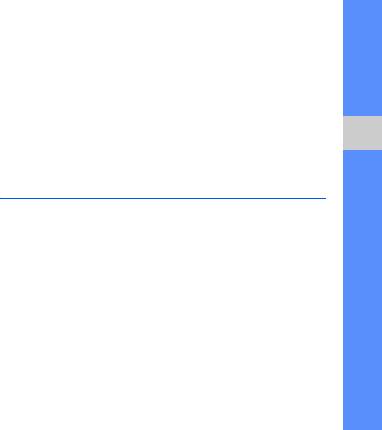
3. Выберите объект или введите текст и выберите
Обрезка изображения
пункт Готово.
1. Откройте изображение, которое нужно
4. Переместите объект (текст) или измените его
отредактировать. См. описание шагов 1–2 в
размер и выберите пункт Готово или
ОК.
разделе «Применение эффектов к
изображениям».
5. Сохраните отредактированное изображение под
новым именем. См. описание шагов 5–7 в
2. Выберите пункт Изменить → Обрезать.
разделе «Применение эффектов к
3. Выделите прямоугольником границы
изображениям».
Функции и приложения
изображения, по которым его нужно обрезать, и
выберите пункт Обрезать → Готово.
Печать изображений
4. Сохраните отредактированное изображение под
новым именем. См. описание шагов 5–7 в
В этом разделе содержатся сведения о печати
разделе «Применение эффектов к
изображений с помощью USB-подключения или
изображениям
».
функции беспроводной связи Bluetooth.
Чтобы распечатать изображение, отправив его
Вставка объектов
через USB-подключение, выполните следующие
1. Откройте изображение, которое нужно
действия.
отредактировать. См. описание шагов 1–2 в
1. Подключите телефон к совместимому принтеру,
разделе «Применение эффектов к
используя многофункциональный разъем.
изображениям».
2. Откройте изображение.
X
с. 31
2. Выберите пункт Изменить → Вставить →
объект (рамки, картинка, коллекция картинок,
смайлы или текст).
59
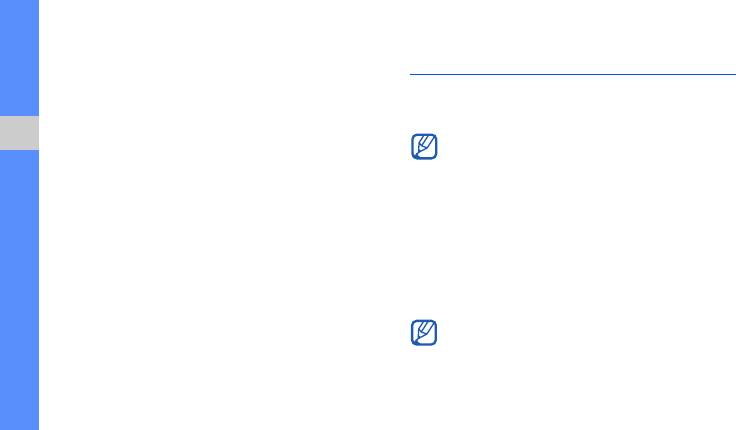
3. Выберите пункт Опции → Печать через → USB.
Загрузка фотоснимков и
4. Задайте параметры печати и распечатайте
видеозаписей в Интернет
изображение.
В данном разделе описан способ загрузки
Чтобы напечатать изображение, отправив его через
фотоснимков и видеозаписей на специальные веб-
беспроводное соединение Bluetooth, выполните
сайты и в блоги.
следующие действия.
Доступность функции
Сообщества
зависит от
1. Откройте изображение.
X
с. 31
Функции и приложения
региона и поставщика услуг.
2. Выберите пункт Опции → Печать через →
Bluetooth.
Создание списка избранных веб-
3. Выберите принтер с функцией Bluetooth и
сайтов
установите соединение между принтером и
1. В режиме меню выберите пункт Сообщества.
телефоном.
X
с. 53
2. При необходимости выберите пункт Да, чтобы
4. Задайте параметры печати и распечатайте
сформировать список избранных веб-сайтов.
изображение.
3. Выберите пункт Принять, чтобы подтвердить
свое согласие с заявлением об ограничении
ответственности.
При первом использовании функции
Сообщества
появится запрос на
подтверждение.
60
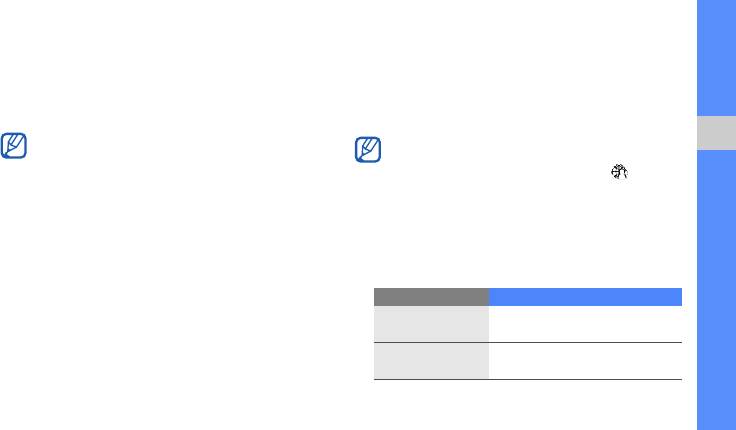
4. Введите адреса веб-сайтов, которые
4. Выберите пункт Коснитесь для добавления
→
необходимо включить в список, и выберите
медиафайл.
пункт Сохранить.
5. Введите необходимые сведения и выберите
Если выбран параметр Обновить, новые
пункт
Загрузка.
адреса будут добавляться в список
6. Введите имя пользователя и пароль доступа
автоматически.
(при необходимости).
Чтобы изменить список избранных веб-сайтов
Файлы мультимедиа можно также загружать
или обновить списки, выберите на экране
Функции и приложения
на веб-сайты из приложения
Камера
или
Communities («Сообщества») пункт
папки
Мои файлы
, выбрав значок или
Настройки
→
Активные сообщества →
пункт
Опции
→
Отправить в Интернет
.
Измен
.
Настройка параметров сообществ
Загрузка файла
1. В режиме меню выберите пункт Сообщества.
Чтобы публиковать фотоснимки и видеозаписи на
2. Выберите пункт
Настройки
.
специализированных веб-сайтах и в блогах,
3. Измените необходимые параметры
.
необходимо иметь учетную запись.
1. В режиме меню выберите пункт Сообщества.
Параметр Описание
2. Выберите пункт
Отправить в Интернет
.
Сведения о
Просмотр сведений о
загрузке
последней загрузке
3. Выберите веб-сайт, на котором вы хотите
опубликовать файлы.
Активные
Изменение списка избранных
сообщества
веб-адресов
61
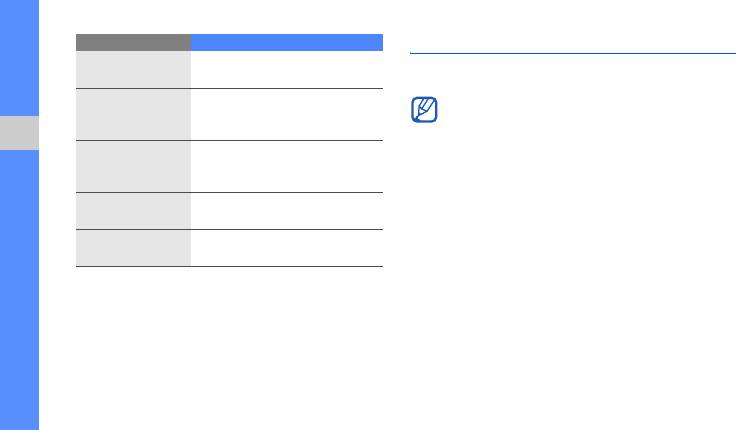
Параметр Описание
Java-игры и другие приложения
Изменение размера
В данном разделе описано, как использовать игры и
Размер фото
изображения для загрузки
приложения на основе технологии Java.
Автоматическая загрузка
Возможность загрузки Java-игр или
Расписание
файлов на выбранный веб-
приложений зависит от установленного
загрузки
сайт в указанное время
программного обеспечения.
Авторизация на веб-сайте
Функции и приложения
Диспетчер
Загрузка игр и приложений
или в блоге и выход из
учетных записей
системы
1. В режиме меню выберите пункт Игры и
приложения → Загрузить игры.
Профили
Изменение профиля
Будет установлена связь телефона с веб-
соединения
соединения
сайтом, определенным оператором мобильной
Отказ от
Просмотр заявления об
связи.
ответственности
ограничении ответственности
2. Найдите нужные вам игру или приложение и
загрузите на телефон.
62
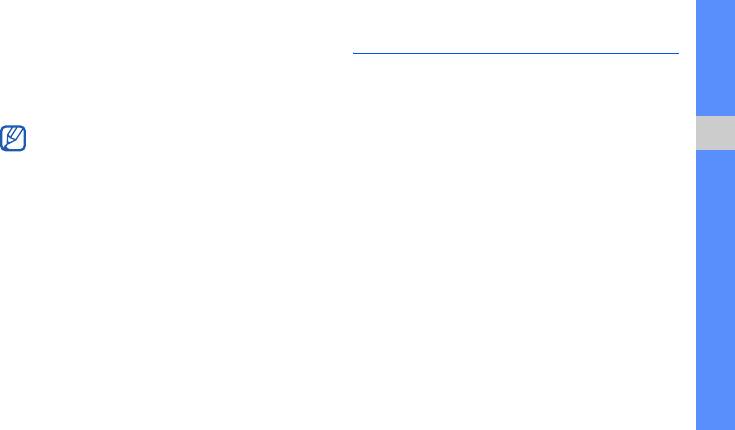
Игры
Синхронизация данных
1. В режиме меню выберите пункт Игры и
В данном разделе содержится информация о том,
приложения.
как производится синхронизация контактов,
2. Выберите игру из списка и следуйте
событий календаря, задач и напоминаний с
инструкциям на экране.
заданным веб-сервером.
Доступность той или иной игры зависит от
Создание профиля синхронизации
оператора мобильной связи и региона. Кроме
Функции и приложения
того, элементы управления и параметры в
1. В режиме меню выберите пункт
играх могут различаться.
Синхронизация.
2. Выберите пункт Добавить и задайте параметры
Запуск приложений
профиля.
1. В режиме меню выберите пункт Игры и
3. По окончании выберите пункт Сохранить.
приложения → приложение.
2. Нажмите кнопку Опции, чтобы открыть список
Запуск синхронизации
параметров и настроек приложения.
1. В режиме меню выберите пункт
Синхронизация.
2. Выберите профиль синхронизации.
3. Чтобы начать синхронизацию с заданным веб-
сервером, выберите пункт Продолжить.
63
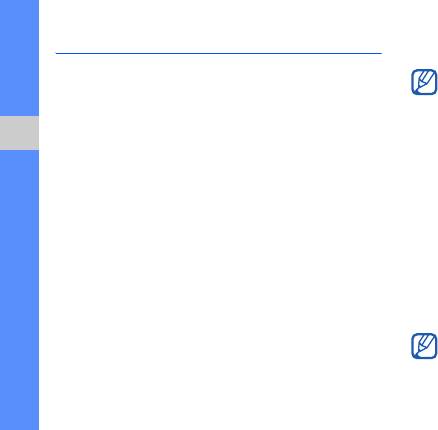
3. Выберите категорию канала → обновленный
Чтение RSS-новостей
канал.
Средство чтения RSS-новостей позволяет получать
Функция автоматического обновления
последние новости и информацию с часто
позволяет автоматически обновлять RSS-
посещаемых веб-сайтов.
каналы с заданной периодичностью. Для
включения этой функции выберите пункт
Добавление канала RSS-новостей
Опции
→ Настройки → Параметры
→
1. В режиме меню выберите пункт RSS-новости.
Автообновление → Сохранить.
Функции и приложения
2. Выберите пункт Добавить.
Загрузка файлов мультимедиа
3. Перейдите в поле ввода веб-адреса.
4. Введите адрес RSS-канала и выберите пункт
1. В режиме меню выберите пункт RSS-новости.
Готово → ОК.
2. Выберите канал.
5. Для добавления других каналов повторяйте
3. Выберите мультимедийное содержимое, а затем
шаги 2–5, описанные выше.
— пункт Опции → Загрузить.
Для загрузки мультимедийного содержимого
Обновление и чтение RSS-новостей
можно также выбрать пункт Загрузить
1. В режиме меню выберите пункт RSS-новости.
содержимое, а затем — необходимое
содержимое из списка файлов канала.
2. Выберите пункт Обновить, чтобы обновить
определенный канал.
Чтобы загрузить мультимедийное
содержимое позже, выберите пункт Опции
→
Добавить в список желаний.
64
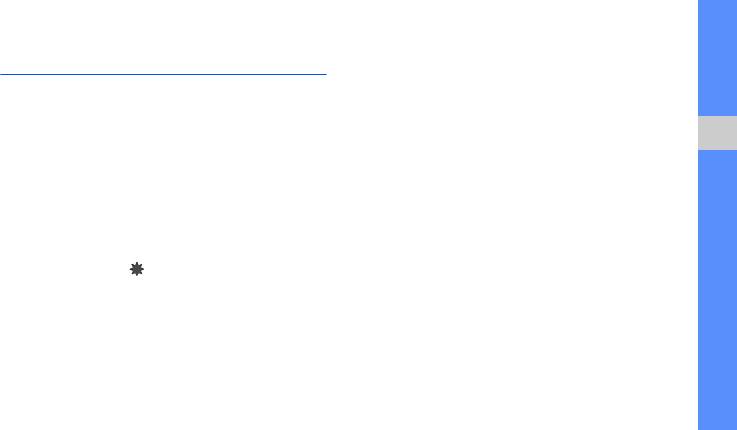
Установка и просмотр мирового
Добавление мировых часов на
дисплей
времени
Если активен виджет двойных часов, на дисплее
В этом разделе описывается, как просматривать
телефона можно просматривать время в двух
время в других регионах, а также настраивать
различных часовых поясах одновременно.
отображение мирового времени на дисплее.
После создания мировых часов выполните
следующие действия.
Установка мирового времени
Функции и приложения
1. В режиме меню выберите пункт Мировое
1. В режиме меню выберите пункт Мировое
время.
время.
2. Выберите пункт Установить как вторые часы.
2. Выберите пункт Добавить.
3. Выберите мировые часы для добавления на
3. Прокручивая карту мира, выберите нужный
дисплей.
часовой пояс.
4. Выберите пункт Установить.
4. Чтобы настроить переход на летнее время,
выберите значок .
5. Выберите пункт ОК для создания мировых
часов.
Мировые часы отображаются в качестве вторых
часов.
6. Чтобы добавить другое мировое время,
выберите пункт Добавить (далее
см. шаг 3).
65
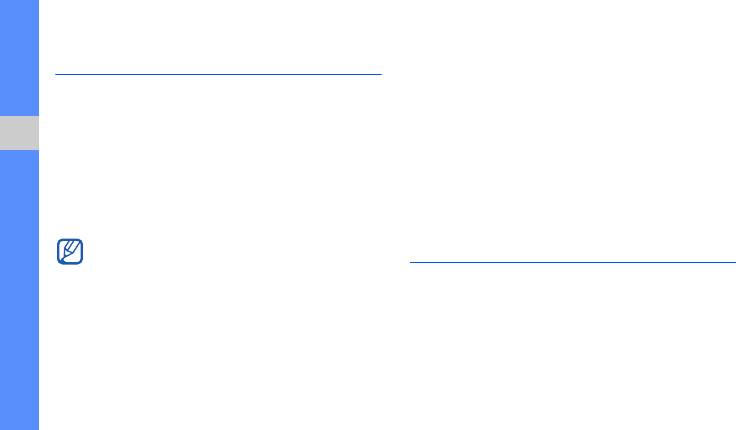
• Чтобы отключить сигнал, если для него не
Настройка и использование
установлен повтор, переместите ползунок на
будильника
пункт Стоп.
В данном разделе содержатся сведения о
• Если для сигнала задан повтор, переместите
настройке оповещений о важных событиях и
ползунок на пункт Стоп, чтобы выключить сигнал,
управлении этими оповещениями.
или на пункт Повторять через, чтобы отключить
звук сигнала на период между повторами.
Установка сигнала
Функции и приложения
Удаление имеющегося сигнала
1. В режиме меню выберите пункт Будильник.
1. В режиме меню выберите пункт Будильник.
2. Выберите пункт Добавить.
2. Выберите пункт Вык... рядом с сигналом,
3. Настройте параметры сигнала.
который требуется отключить.
4. Выберите пункт Сохранить.
Благодаря функции автоматического
Использование калькулятора
включения телефона сигнал прозвучит в
указанное время даже при выключенном
1. В режиме меню выберите пункт Калькулятор.
телефоне.
2. Для выполнения основных арифметических
действий используйте отображаемые на
Отключение сигнала будильника
дисплее клавиши калькулятора.
При срабатывании сигнала выполните следующие
действия.
66
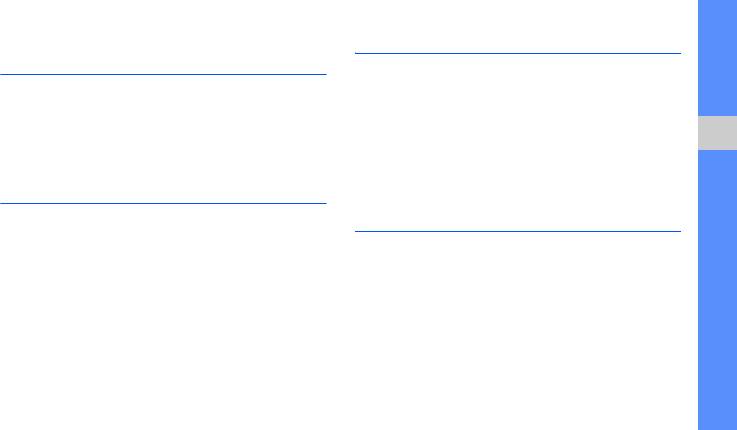
Использование конвертера валют
Использование секундомера
и единиц измерения
1. В режиме меню выберите пункт Секундомер.
2. Чтобы запустить таймер, выберите пункт
1. В режиме меню выберите пункт Конвертер →
Запуск.
тип пересчета.
3. Чтобы сохранить промежуточный результат,
2. Введите названия валют или единиц измерения
выберите пункт Круг.
и их значения в соответствующие поля.
4. По окончании выберите пункт Стоп.
Функции и приложения
Установка таймера обратного
5. Чтобы удалить сохраненные значения,
выберите пункт Сброс.
отсчета времени
1. В режиме меню выберите пункт Таймер.
Управление списком покупок
2. Задайте начальное время для обратного
В данном разделе описывается, как создать список
отсчета.
покупок, вводить сведения о нужных предметах и
3. Чтобы начать отсчет, выберите пункт Запуск.
управлять списками, сортируя элементы по
4. По истечении времени отсчета переместите
корзинам и подсчитывая их общую стоимость.
ползунок в положение Стоп, чтобы выключить
сигнал.
Создание списка покупок
1. В режиме меню выберите пункт Список
желаний.
67
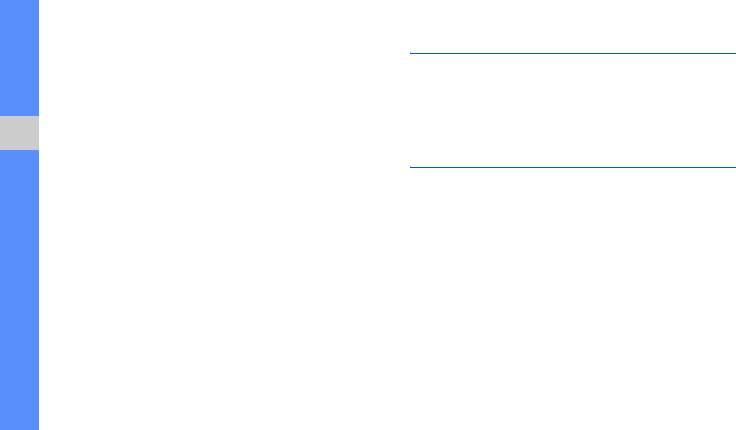
2. Выберите пункт Список желаний.
Создание задач
3. Введите сведения о списке покупок.
1. В режиме меню выберите пункт Задачи.
4. Выберите пункт Сохранить.
2. Выберите пункт Создать задачу.
Добавление элементов в корзину
3. Введите описание задачи.
4. Выберите пункт Сохранить.
1. В режиме меню выберите пункт Список
желаний.
Функции и приложения
Создание текстового напоминания
2. Выберите список покупок.
3. Выберите пункт Опции → Добавить в корзину.
1. В режиме меню выберите пункт Заметки.
4. Выберите корзину покупок.
2. Выберите пункт Создать заметку.
Элемент будет помещен в корзину.
3. Введите текст напоминания и выберите пункт
Готово.
Просмотр корзины
1. В режиме меню выберите пункт Список
желаний.
2. Выберите пункт Опции → Корзина.
3. Выберите корзину покупок.
Общая стоимость элементов в корзине будет
отображена в верхней части экрана.
68
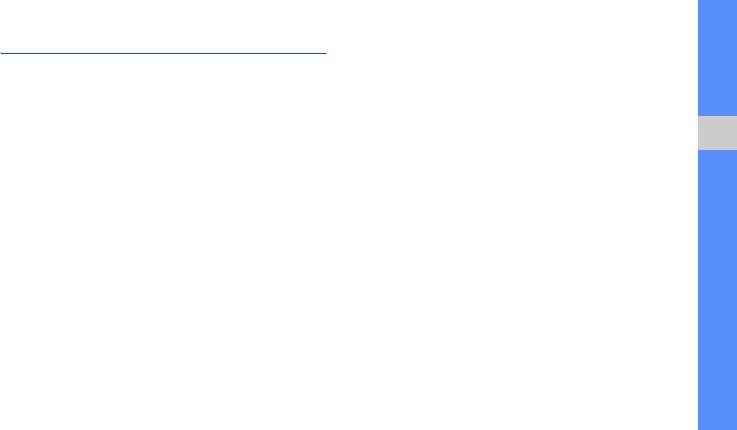
Управление календарем
Просмотр событий
Чтобы просмотреть события, намеченные на
В данном разделе описано, как изменять режим
указанную дату, выполните следующие действия.
отображения календаря и указывать даты важных
событий.
1. В режиме меню выберите пункт Календарь.
2. Выберите дату в календаре.
Изменение режима отображения
3. Выберите событие, чтобы просмотреть
календаря
сведения о нем.
Функции и приложения
1. В режиме меню выберите пункт Календарь.
Чтобы просмотреть все сохраненные события,
2. Выберите пункт Опции → День или Неделя.
выполните следующие действия.
1. В режиме меню выберите пункт Календарь.
Добавление события
2. Выберите пункт Список событий → тип
1. В режиме меню выберите пункт Календарь.
события.
2. Выберите пункт Создать событие → тип
3. Выберите событие, чтобы просмотреть
события.
сведения о нем.
3. Укажите необходимые сведения о событии.
4. Выберите пункт Сохранить.
69
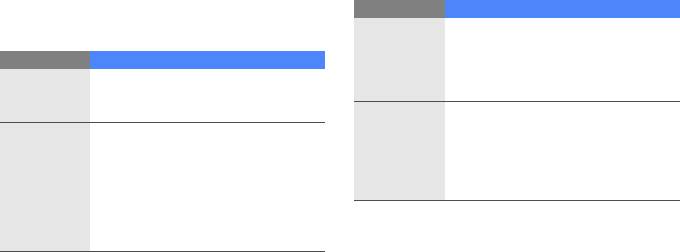
Устранение неполадок
В случае неполадок с мобильным телефоном перед обращением в сервисную службу попробуйте выполнить
следующие действия.
Если при включении телефона или во время
Пароль Возможное решение проблемы
его использования появляется приглашение
Как правило, SIM-карта блокируется
ввести один из следующих паролей:
после нескольких попыток ввода
Пароль Возможное решение проблемы
PUK
неправильного PIN-кода. Введите
PUK-код, предоставленный
Если включена блокировка
Блокировка
поставщиком услуг.
телефона, потребуется ввести
телефона
установленный пароль.
Введите код PIN2 который находится
в комплекте с вашей SIM- или USIM-
При первом использовании
картой. Для получения более
телефона или при включенной
PIN2
подробной информации пожалуйста
функции проверки PIN-кода
свяжитесь с вашем оператором
необходимо ввести PIN-код, который
PIN
связи.
предоставляется вместе с SIM-
картой. Эту функцию можно
Телефон просит вставить карту памяти.
отключить с помощью меню
Убедитесь в правильности установки SIM-карты.
Проверка PIN
.
a

На телефоне отображаются сообщения
До вас не могут дозвониться.
«Услуга недоступна» или «Ошибка сети».
• Убедитесь, что ваш мобильный телефон
• При нахождении в зонах со слабым сигналом
включен.
или неуверенным приемом связь может быть
• Убедитесь, что телефон подключен к правильной
нарушена. Перейдите в другое место и
сети.
попробуйте выполнить вызов еще раз.
• Убедитесь, что не активирована функция запрета
• Доступ к некоторым функциям невозможен без
вызова для данного номера телефона.
подписки. Дополнительную информацию можно
Собеседник вас не слышит.
получить у оператора сотовой связи.
• Убедитесь, что вы не закрываете встроенный
Устранение неполадок
Номер введен, но вызов не выполняется.
микрофон.
• Убедитесь, что вы нажали клавишу вызова:
• Убедитесь, что вы держите микрофон достаточно
[].
близко.
• Убедитесь, что телефон подключен к правильной
• При использовании гарнитуры проверьте
сети.
правильность подключения.
• Убедитесь, что не активирована функция запрета
Телефон издает звуковой сигнал, и мигает
вызова для данного номера телефона.
значок батареи.
Аккумуляторная батарея разряжена. Зарядите или
замените батарею.
b

Низкое качество звука при разговоре.
• Если после этого аккумулятор не заряжается
полностью, утилизируйте старый аккумулятор
• Убедитесь, что внутренняя антенна телефона не
надлежащим образом и замените его новым.
блокирована.
• При нахождении в зонах со слабым сигналом
Телефон нагревается.
или неуверенным приемом связь может быть
При одновременном использовании нескольких
нарушена. Перейдите в другое место и
приложений телефон потребляет больше энергии и
попробуйте выполнить вызов еще раз.
может нагреваться.
Выбранный номер из списка контактов не
Это нормальная ситуация, которая никак не
вызывается.
скажется на сроке службы или производительности
Устранение неполадок
вашего телефона.
• Убедитесь, что для данного контакта сохранен
правильный номер.
• При необходимости введите заново и сохраните
номер.
Аккумулятор не заряжается полностью, или
телефон иногда выключается.
• На клеммы аккумуляторной батареи могла
попасть грязь. Протрите золотистые контакты
чистой, мягкой тканью и попытайтесь зарядить
аккумулятор еще раз.
c



